Typora+腾讯云建立远程图床
Typora+腾讯云建立远程图床
1.安装PicGo
- 一款功能非常强大的图床的工具,支持
SM.MS、腾讯COS、GitHub图床、七牛云图床、Imgur图床、阿里云OSS、gitee等多种图床平台。 - 下载
下载地址:https://github.com/Molunerfinn/PicGo/releases
根据自己电脑配置进行选择安装包,一般安装PicGo-Setup-2.3.0-beta.7-ia32.exe。
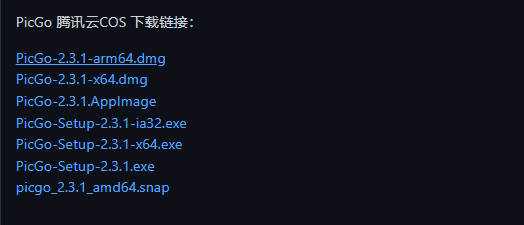
特点:
PicGo最大的特点是,可以和Typora结合使用,配置好关联之后,Typora写文章时,如果需要穿插图片,只需要将图片复制粘贴到Typora的编辑区域,就自动通过PicGo上传到指定图床,得到外网能访问的URL并展示。
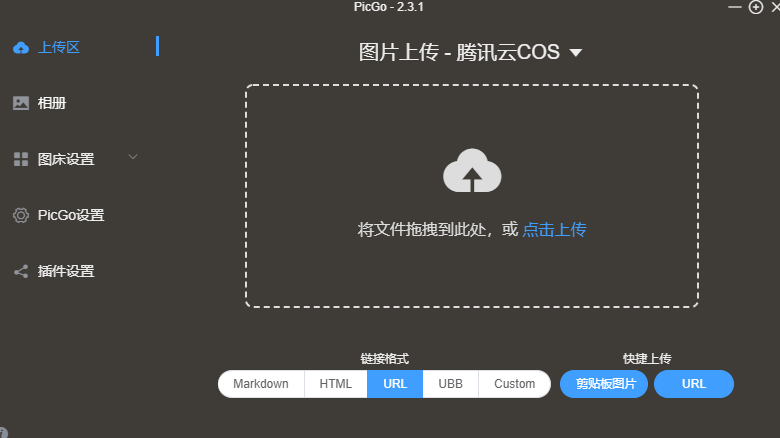
可以选择多个图床进行搭建——下面用的是腾讯云图床
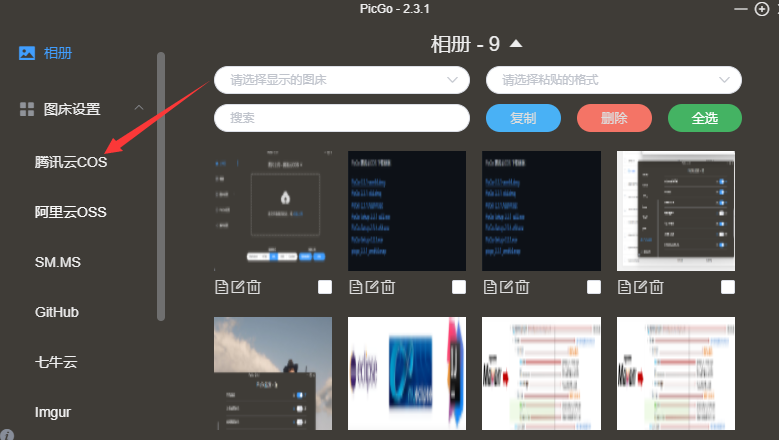
2.腾讯云购买资源包
链接:腾讯云
一般新用户会赠送半年的资源包、而且很实惠、比gitee、github上传简单多了
进入腾讯云
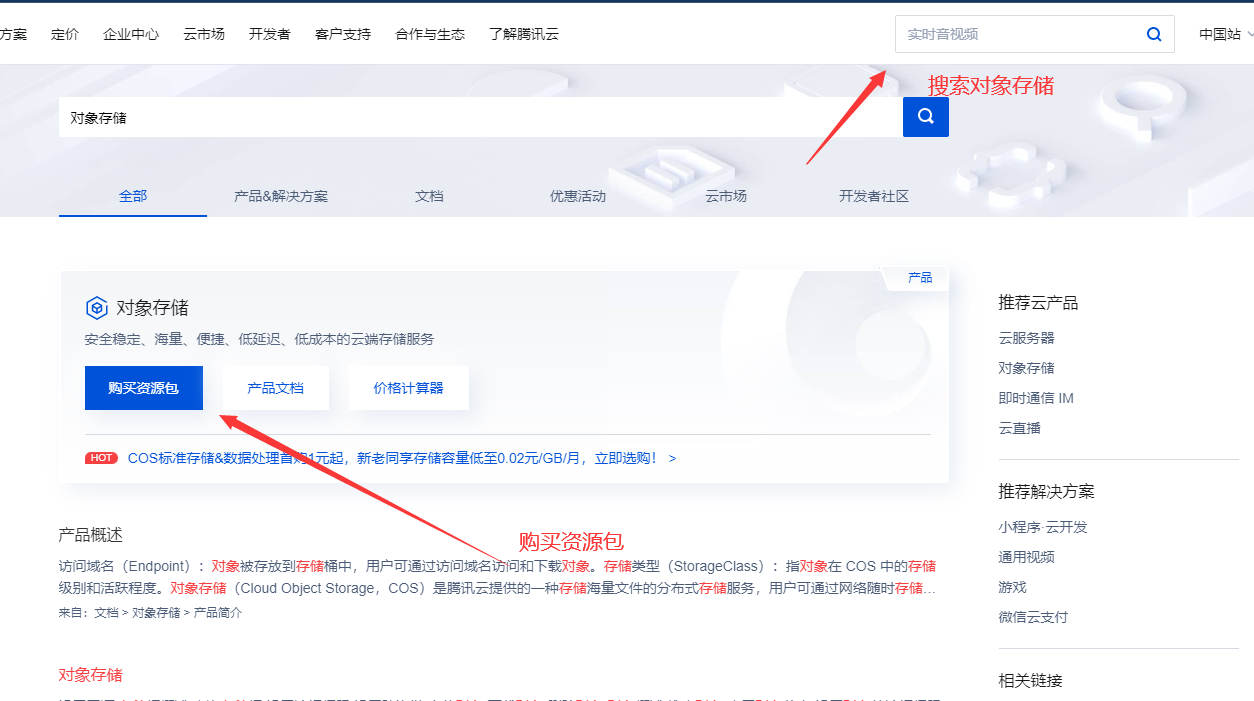
选择适合自己的进行购买
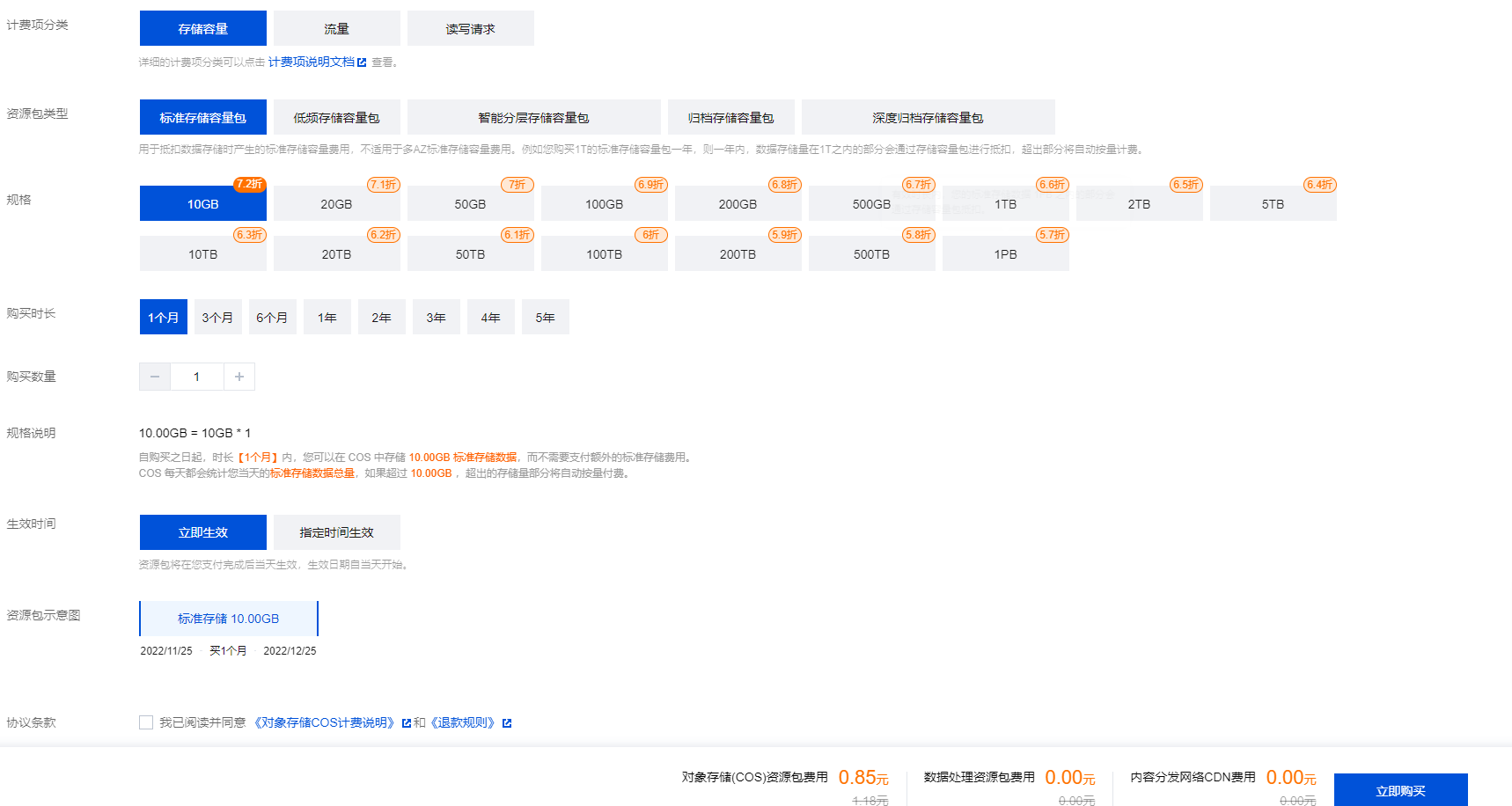
新用户获取免费资源包
半年的期限
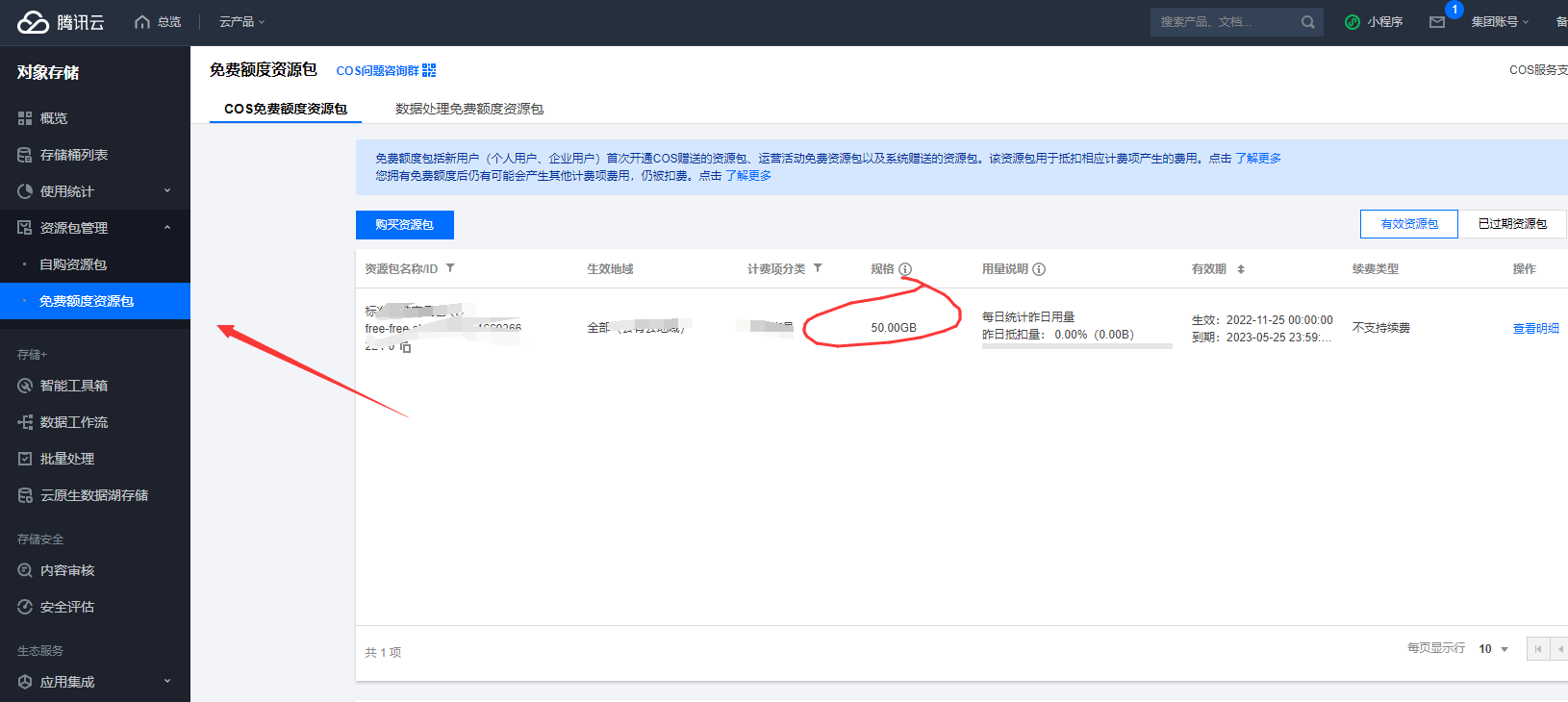
建立存储桶列表
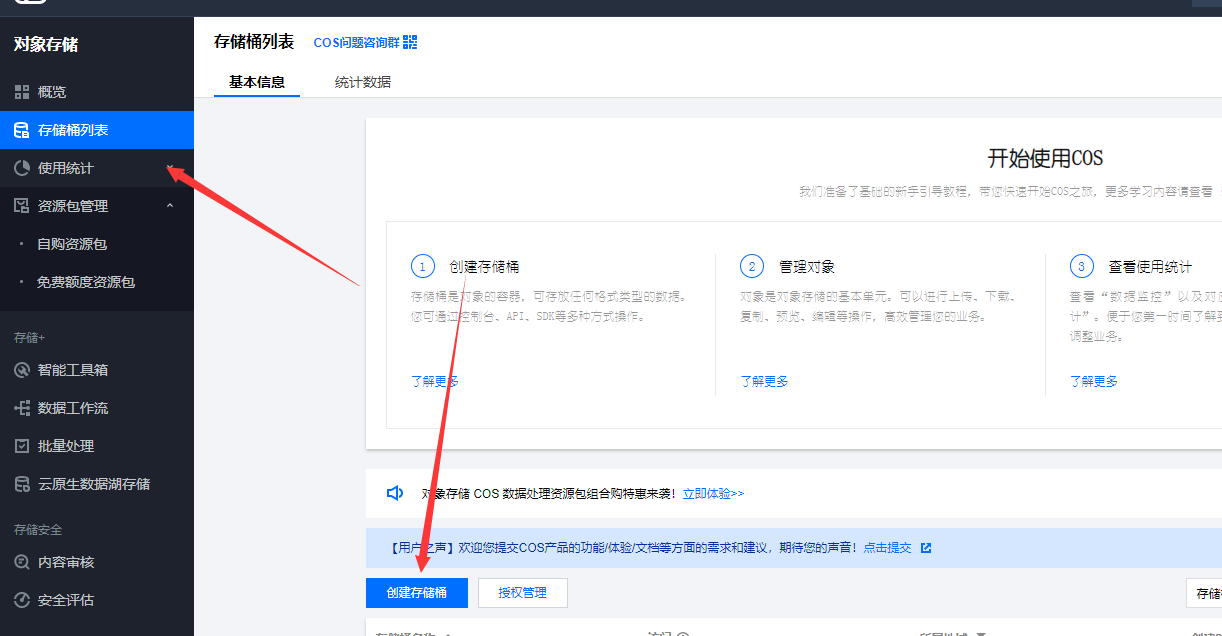
填写相关信息——点击创建成功
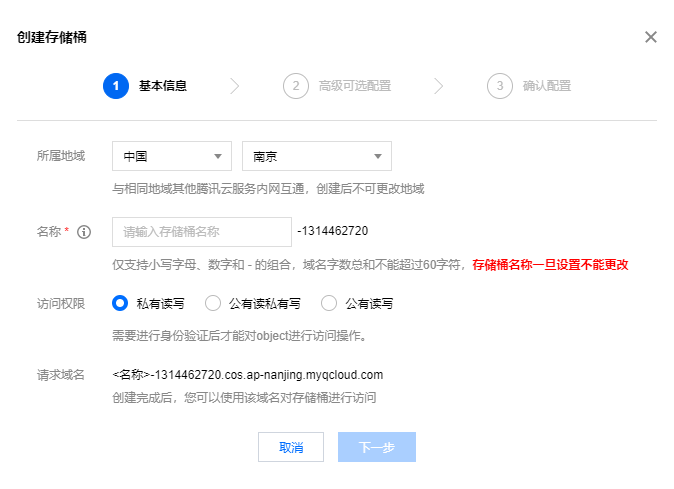
到个人用户点击访问管理
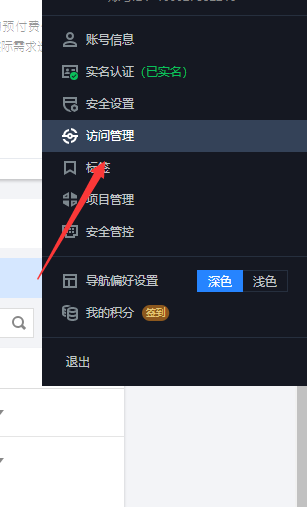
查看API密钥管理
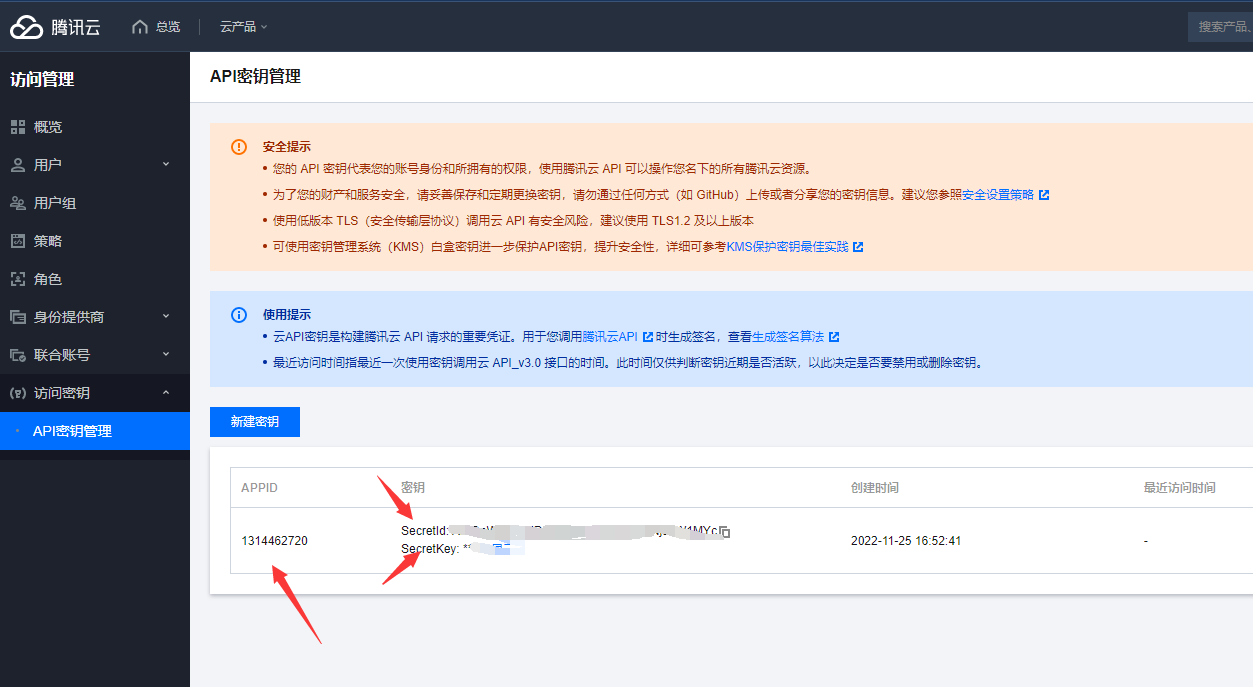
打开本地的PICGO——腾讯云COS
对应的进行填写
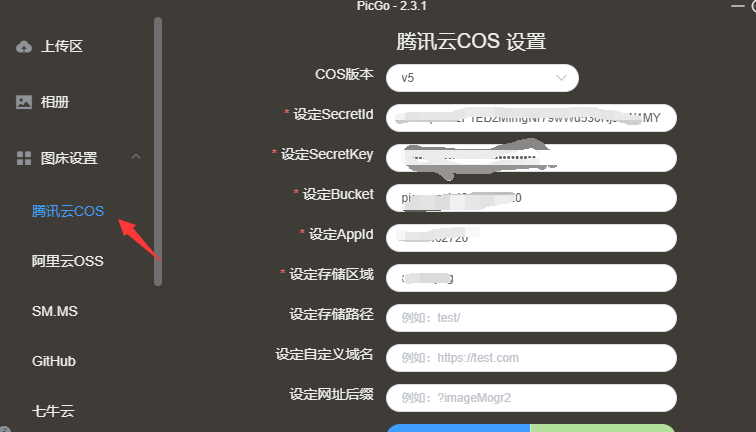
然后返回腾讯云——进入存储桶列表——填写区域
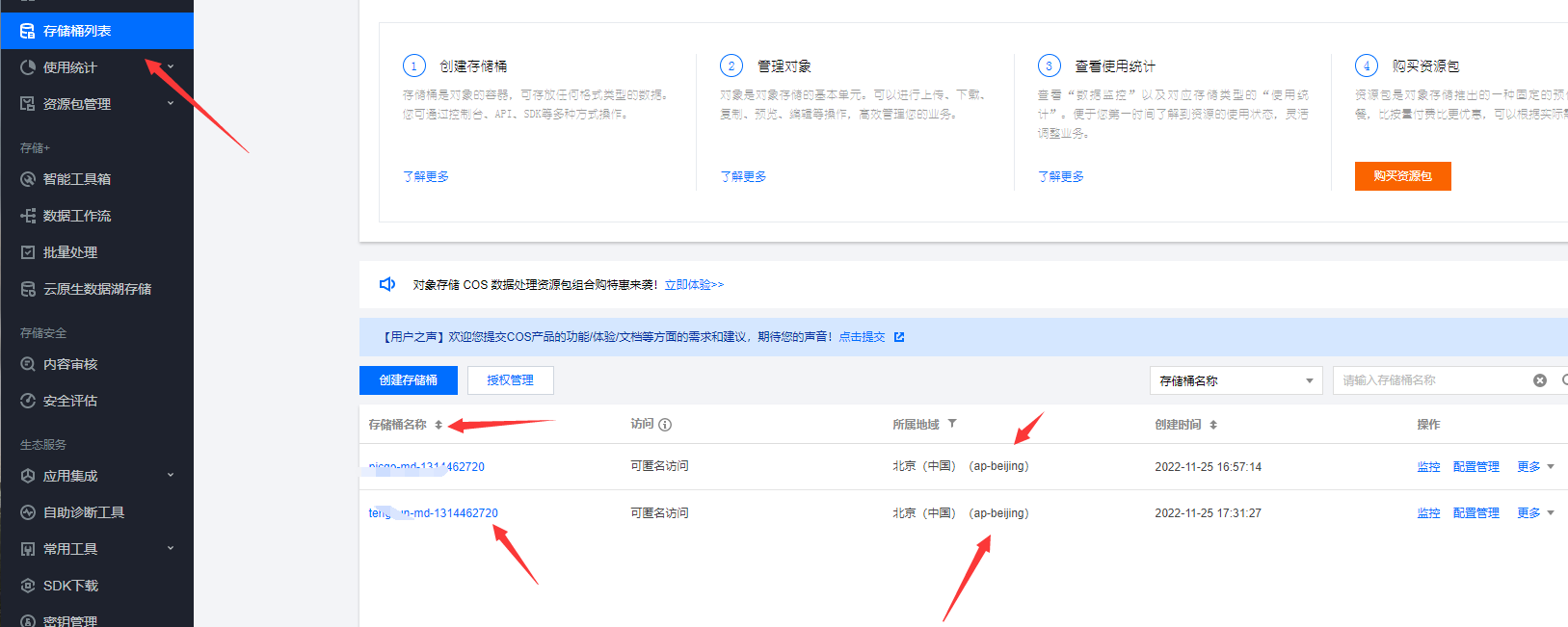
一切就绪后点击默认图床即可
添加快捷键
进入PICGO设置中-添加快捷键
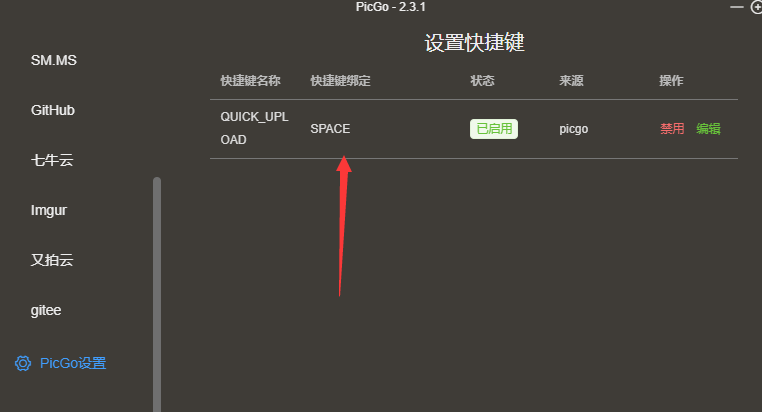
本地截图(qq截图就可以)通过快捷键就可以直接上传云端
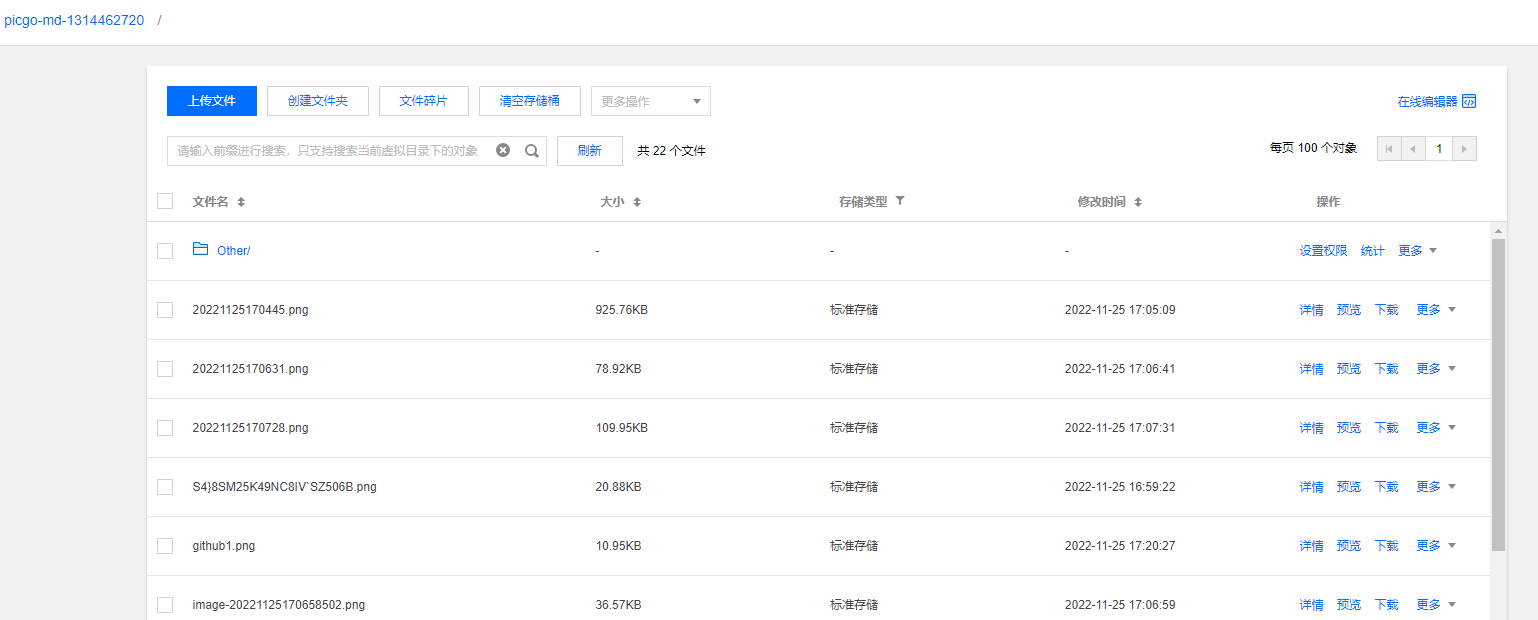
3.配置Typora
见图片
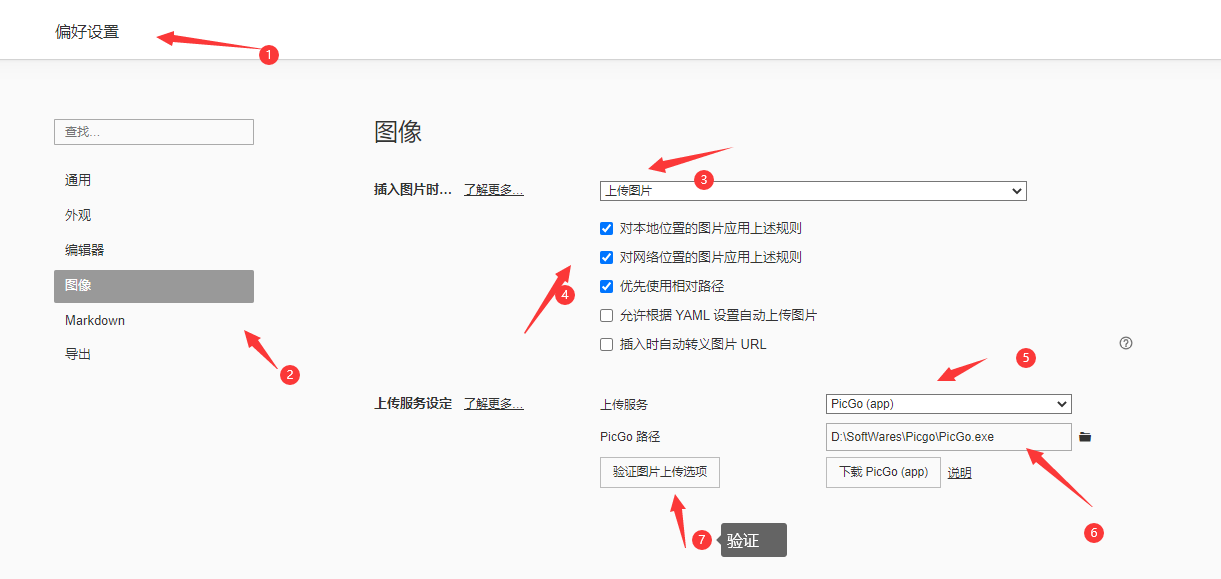
点击验证
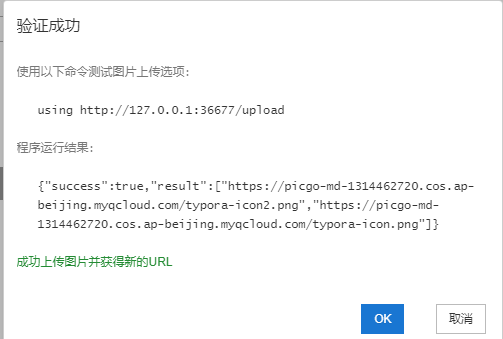
设置成功
最后就可以专注自己的文档内容了,就不用担心图片的问题,之前写笔记总是出现别人无法看到图片、上传博客也无法看到图片的问题!通过图床的搭建就可以很轻松的解决这些问题了!